Η Microsoft φέρνει την πλευρική γραμμή «My Day» στο Outlook στο Web
3 λεπτό. ανάγνωση
Ενημερώθηκε στις
Διαβάστε τη σελίδα αποκάλυψης για να μάθετε πώς μπορείτε να βοηθήσετε το MSPoweruser να διατηρήσει τη συντακτική ομάδα Διάβασε περισσότερα
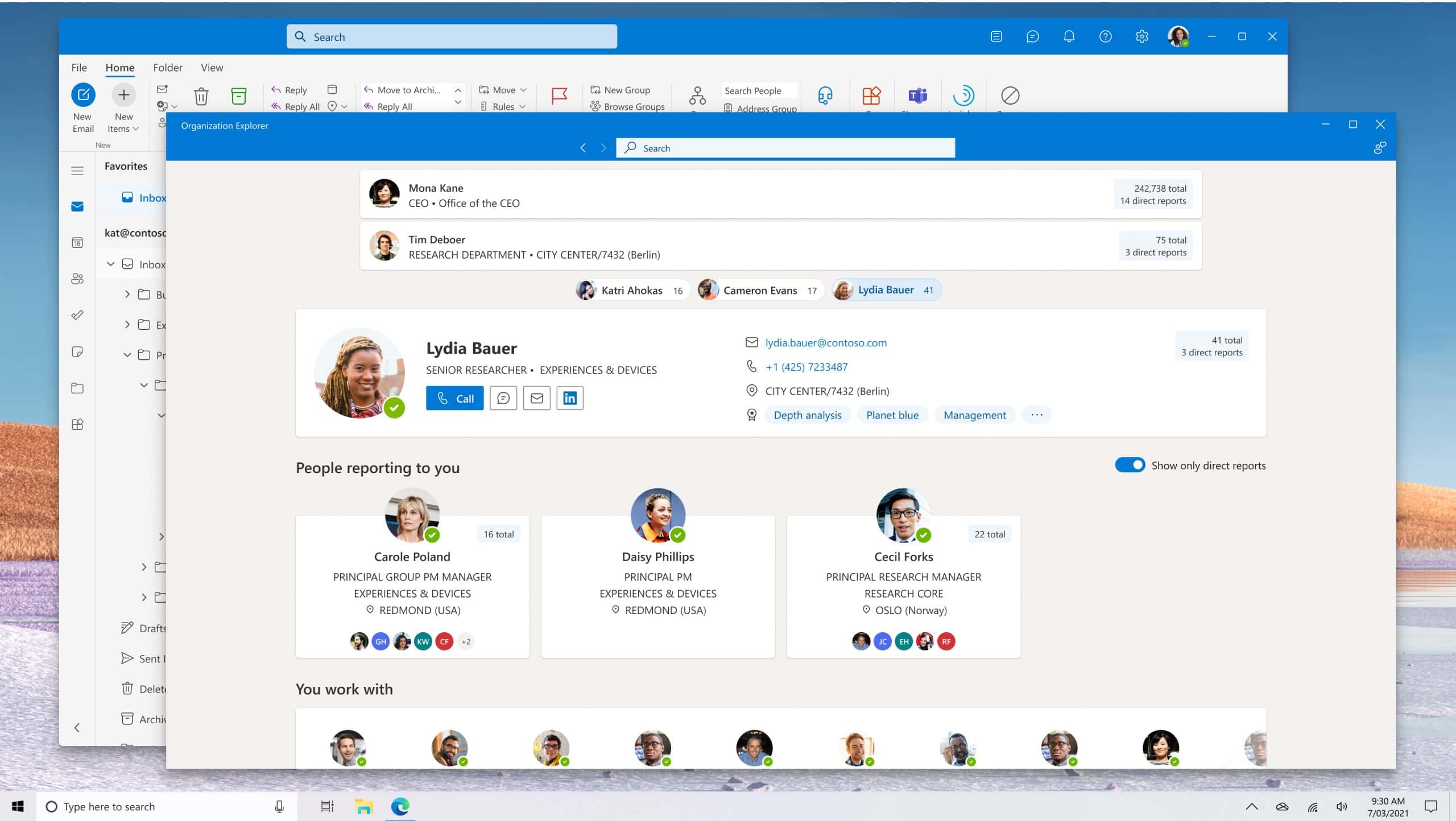
Η Microsoft παρουσίασε μια νέα πλαϊνή γραμμή για το Outlook στο Web για όσους οι μέρες τους περιστρέφονται γύρω από μηνύματα ηλεκτρονικού ταχυδρομείου, ημερολόγια και εργασίες.
Το πλαϊνό παράθυρο Day στο Outlook Web σάς βοηθά να είστε πιο παραγωγικοί και να εξοικονομείτε χρόνο μειώνοντας την εναλλαγή περιβάλλοντος, η οποία μειώνει την αποτελεσματικότητα.
Η προβολή δίπλα-δίπλα της αλληλογραφίας, του ημερολογίου και των εργασιών σας στο Outlook Web καθώς πλοηγείστε στην εργασία σας σημαίνει ότι εξοικονομείτε χρόνο και συγκέντρωση, καθώς δεν χρειάζεται να μετακινηθείτε από παράθυρο σε παράθυρο.
Το πλαϊνό παράθυρο My Day στο Outlook Web
αγαπητός και αποθέστε τα email σας στο πλευρικό παράθυρο My Day για να δημιουργήσετε μια εργασία
Για να συνεχίσετε να παρακολουθείτε τις εργασίες που έρχονται μέσω email, μπορείτε τώρα απλώς να σύρετε και να αποθέσετε αυτά τα μηνύματα ηλεκτρονικού ταχυδρομείου στο πλαϊνό παράθυρο My Day και να τα προσθέσετε ως εργασίες στο Εκκρεμότητες ή ως συμβάντα στο Ημερολόγιό σας. Τώρα μπορείτε να δημιουργήσετε εργασίες από τα email σας χωρίς να χρειάζεται να κάνετε εναλλαγή μεταξύ πολλών καρτελών και εφαρμογών. Οι εργασίες που δημιουργούνται με αυτόν τον τρόπο θα περιλαμβάνουν έναν σύνδεσμο προς τα σχετικά μηνύματα ηλεκτρονικού ταχυδρομείου που μπορείτε να βρείτε στη συνέχεια στις λεπτομέρειες της εργασίας.
Οι εργασίες που δημιουργούνται από μηνύματα ηλεκτρονικού ταχυδρομείου που σύρθηκαν και απορρίφθηκαν θα προστεθούν στην προεπιλεγμένη λίστα Εργασιών στο Εκκρεμότητες. Για να προσθέσετε εργασίες σε μια άλλη λίστα, επιλέξτε μια λίστα από τις αναπτυσσόμενες επιλογές στην καρτέλα Εκκρεμότητες του πλαϊνού παραθύρου πριν σύρετε και αποθέσετε το email.
Σύρετε και αποθέστε εργασίες για να μπλοκάρετε την ώρα στο ημερολόγιό σας
Το κλείδωμα του χρόνου είναι ένας αποτελεσματικός τρόπος για να κάνετε τα πράγματα. Με την εισαγωγή του πλαϊνού παραθύρου My Day, έχετε πλέον έναν εύκολο και διαισθητικό τρόπο για να αποκλείσετε το χρόνο για εργασίες στο ημερολόγιό σας. Ανοίξτε το ημερολόγιο στο Outlook Web, κάντε κλικ στο εικονίδιο Η ημέρα μου από την επάνω κεφαλίδα, κάντε κλικ στην καρτέλα Εκκρεμείς εργασίες στο πλαϊνό παράθυρο Η ημέρα μου και απλώς σύρετε και αποθέστε μια εργασία από εκεί στο ημερολόγιό σας.
Επιλέξτε κείμενο σε ένα email για να δημιουργήσετε μια εργασία και να την επεξεργαστείτε στο πλαϊνό παράθυρο
Μερικές φορές η μεταφορά ενός ολόκληρου μηνύματος ηλεκτρονικού ταχυδρομείου για τη δημιουργία μιας εργασίας μπορεί να μην εξυπηρετεί πάντα τον σκοπό τους, ειδικά όταν το θέμα του μηνύματος ηλεκτρονικού ταχυδρομείου δεν μεταφέρει την πραγματική εργασία.
Η Microsoft, επομένως, δημιούργησε μια δυνατότητα που σας επιτρέπει να δημιουργήσετε μια εργασία από επιλεγμένο κείμενο σε μηνύματα ηλεκτρονικού ταχυδρομείου. Απλώς επιλέξτε ένα μέρος του email που θέλετε να προσθέσετε ως εργασία, κάντε κλικ στο εικονίδιο Εκκρεμότητες που θα εμφανιστεί πάνω από το επιλεγμένο κείμενο και, voilà, δημιουργείται μια εργασία στο To Do. Το πλαϊνό παράθυρο My Day θα ανοίξει επίσης για να σας επιτρέψει να επεξεργαστείτε ή να προσθέσετε σημειώσεις στην εργασία που δημιουργήθηκε πρόσφατα.
Άλλες δυνατότητες του πλαϊνού παραθύρου My Day
Άλλα χαρακτηριστικά που είναι διαθέσιμα στο πλαϊνό παράθυρο περιλαμβάνουν τη δυνατότητα:
- Προσθέστε και προβάλετε εργασίες που πρέπει να γίνουν σήμερα από την καρτέλα Ημερολόγιο του πλαϊνού παραθύρου.
- Κάντε δεξί κλικ σε οποιαδήποτε εργασία στο πλαϊνό παράθυρο για να πραγματοποιήσετε πρόσθετες ενέργειες, όπως η προσθήκη ημερομηνίας λήξης ή υπενθύμισης στην εργασία.
- Ανοίξτε την πλήρη εμπειρία εφαρμογής To Do στον Ιστό.
Μπορείτε επίσης να αποκτήσετε πρόσβαση στο ίδιο πλαϊνό παράθυρο My Day από το office.com.
Πώς να δοκιμάσετε τη λειτουργία τώρα
Μεταβείτε στο outlook.office.com και επιλέξτε Η ημέρα μου από την κεφαλίδα.
μέσω DrWindows

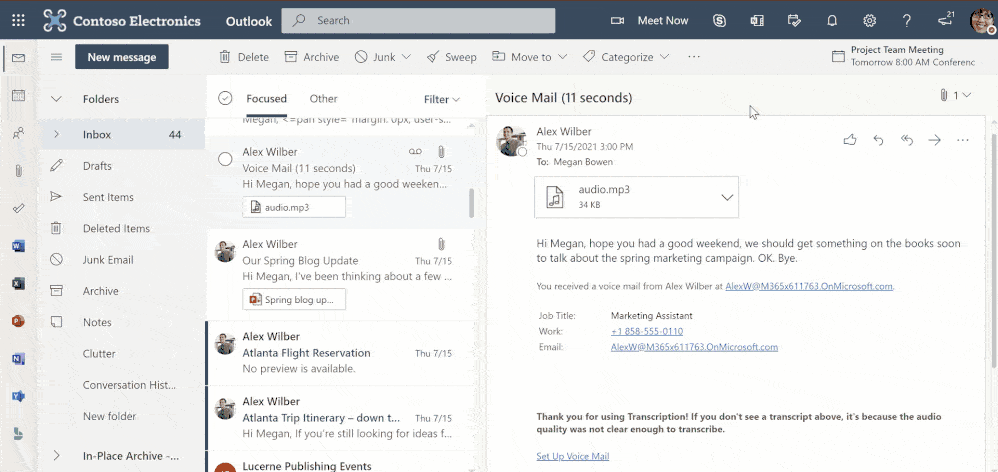








φόρουμ χρηστών
μηνύματα 0